- dela
- Tweet
- Pin
hur många Facebook-funktioner du är använda dagligen? Finns det några Facebook-dolda funktioner?
När vi använder någon social media-plattform kan vi se många olika funktioner. På samma sätt finns det några dolda Facebook-funktioner som du förmodligen inte känner till.
tyvärr är det svårt att hitta, och de flesta av oss bryr sig inte om hur man använder de fantastiska extra Facebook-funktionerna.
här är 8 fantastiska Facebook-dolda funktioner du bör prova 2021!
Disclosure: denna gratis artikel innehåller några affiliate länkar. Om du köper någon tjänst via en av dessa länkar kan jag tjäna en liten provision, detta är utan extra kostnad för dig.
- 1. Se vem som är inloggad på ditt konto
- 2. Ladda ner en kopia av alla dina Facebook-Data
- 3. Hitta alla foton som gillats av någon
- 4. Välj någon att ta hand om ditt konto efter att du gått bort
- 5. Se alla vänner du begärde
- 6. Stäng av autoplay-videor
- 7. Ändra dina annonsinställningar
- 8. Spara inlägg för senare
1. Se vem som är inloggad på ditt konto
om du tror att någon har loggat in på ditt Facebook-konto utan ditt tillstånd kan du kontrollera det från dina kontoinställningar genom enkla klick. För det mesta kommer Facebook att meddela dig om de nya inloggningarna via meddelande, budbärare eller e-post.
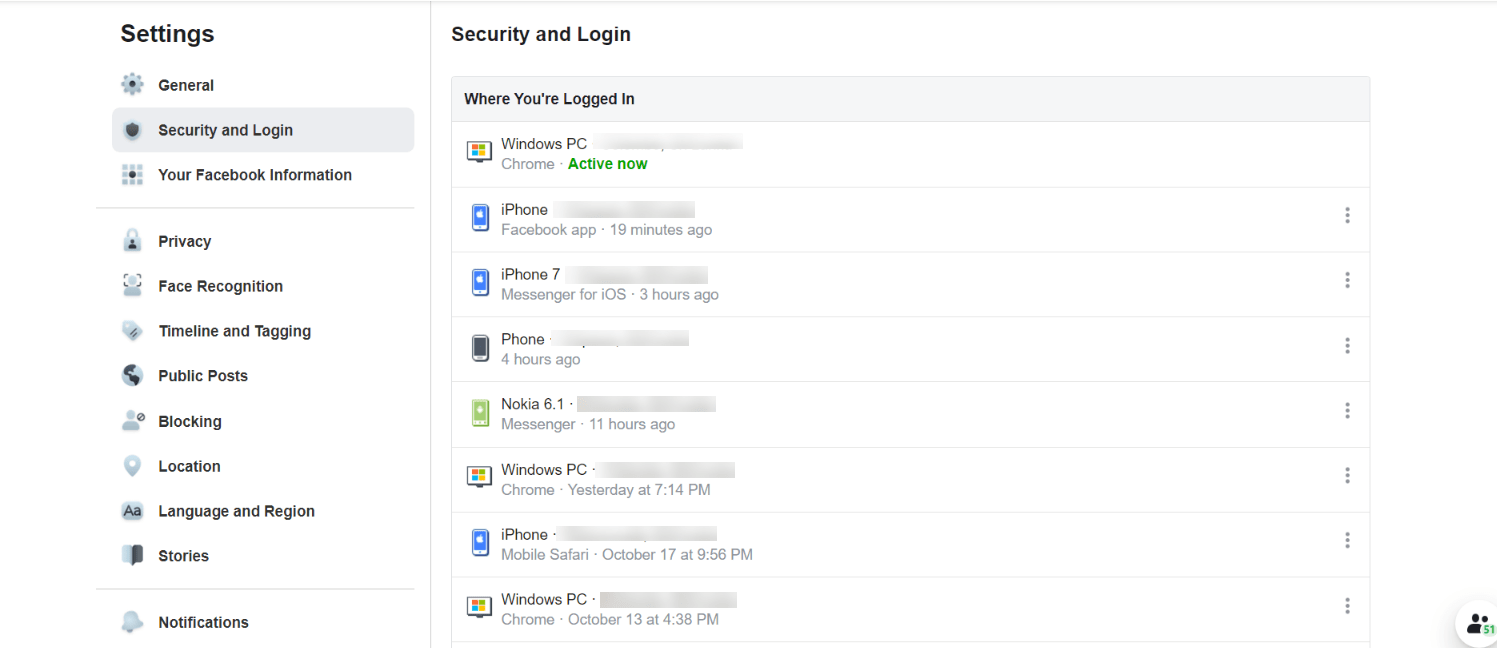
gå först till inställningssidan och växla till fliken” Säkerhet och inloggning”. Här hittar du redan aktiva inloggningar under ”var du är inloggad”. Det kommer att ge dig data på plats, webbläsare och enhet. När du har granskat dina enheter kan du logga ut att alla andra enheter klickar på ”Logga ut från alla sessioner”. Du kan också ta bort en efter en.
2. Ladda ner en kopia av alla dina Facebook-Data
visste du? Du kan ladda ner alla inlägg, bild, video och chattkonversationer som du någonsin har lagt upp på Facebook tidigare.
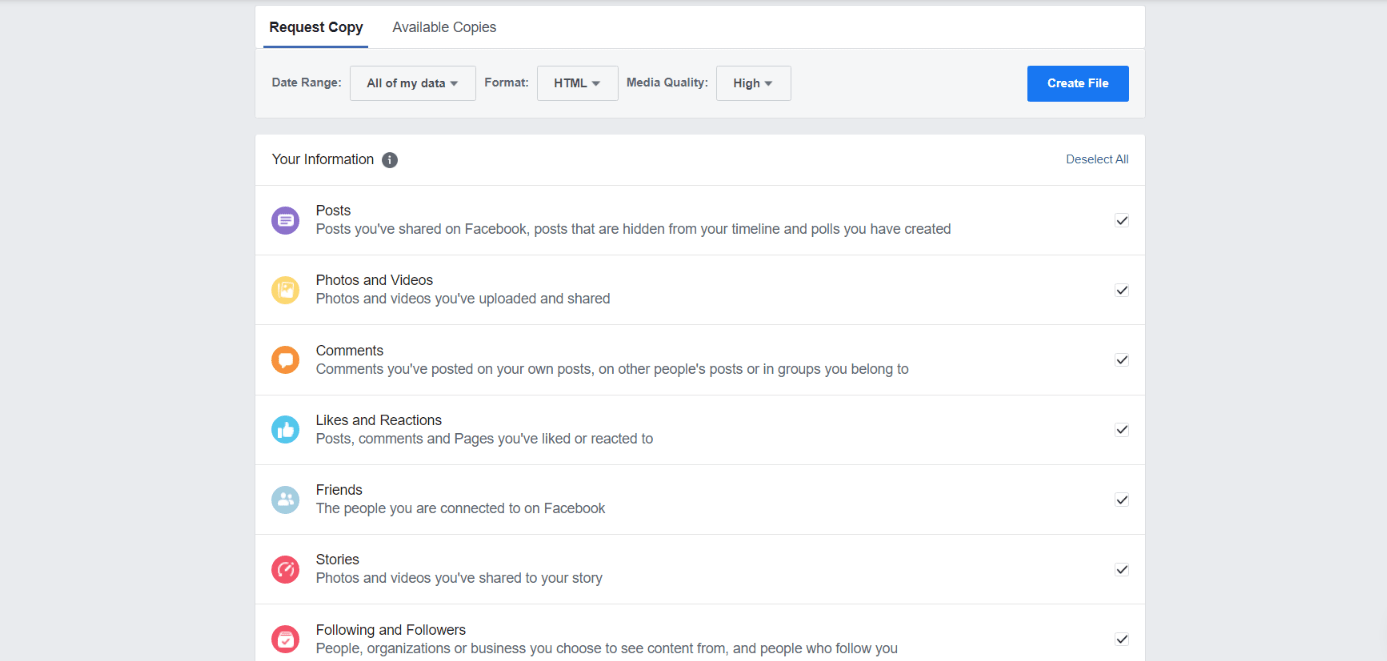
För att använda denna Facebook dolda funktioner, Gå till inställningssidan och växla till” din Facebook-Information ”fliken och klicka på”Ladda ner din Information”. Då kan du välja och ladda ner vad du vill ha som en JSON-eller HTML-fil. Det tar lite tid att fortsätta efter din begäran. Se den här artikeln för att lära dig det steg för steg.
3. Hitta alla foton som gillats av någon
”foton gillade av” en av de utmärkta dolda Facebook-funktionerna hjälper dig att hitta personer som gillar dina inlägg med namn, datum etc. Om du till exempel vill visa inlägg som har gillat av din vän skriver du bara, foton gillade av (Ange namn här) och tryck på enter.
När du börjar skriva ”Foton gillade av” i Facebook-sökrutan kan du se några förslag som foton gillade av mig 2019, foton gillade av mina vänner, eller så kan du söka med hjälp av en av dina speciella väns namn också.
uppdatering för 2021: Funktionen,” foton gillade av ” verkar inte fungera längre. Men försök använda nyckelorden (med matchande ord) för att hitta det du letar efter på Facebook och du kan använda filter för att begränsa ditt sökresultat. Om inte, kan du gå över till Facebook support för att be om en lösning.
Portugals användbara tips: om du vill samarbeta med dina följare på sociala medier genom att skapa fantastisk grafik på sociala medier kan du använda Canva för att skapa dem på några minuter. Överraskningen är att det är gratis att använda för alltid.
4. Välj någon att ta hand om ditt konto efter att du gått bort
Facebook låter dig namnge en äldre kontakt som kommer att hantera ditt konto efter att du gått bort. Den äldre kontakten kan skriva ett hyllningsinlägg för din profil, svara på nya vänförfrågningar eller uppdatera din profil också.
Om du inte vill ha ett Facebook-konto efter att du gått bort kan du begära att du raderas permanent utan att välja en äldre kontakt.
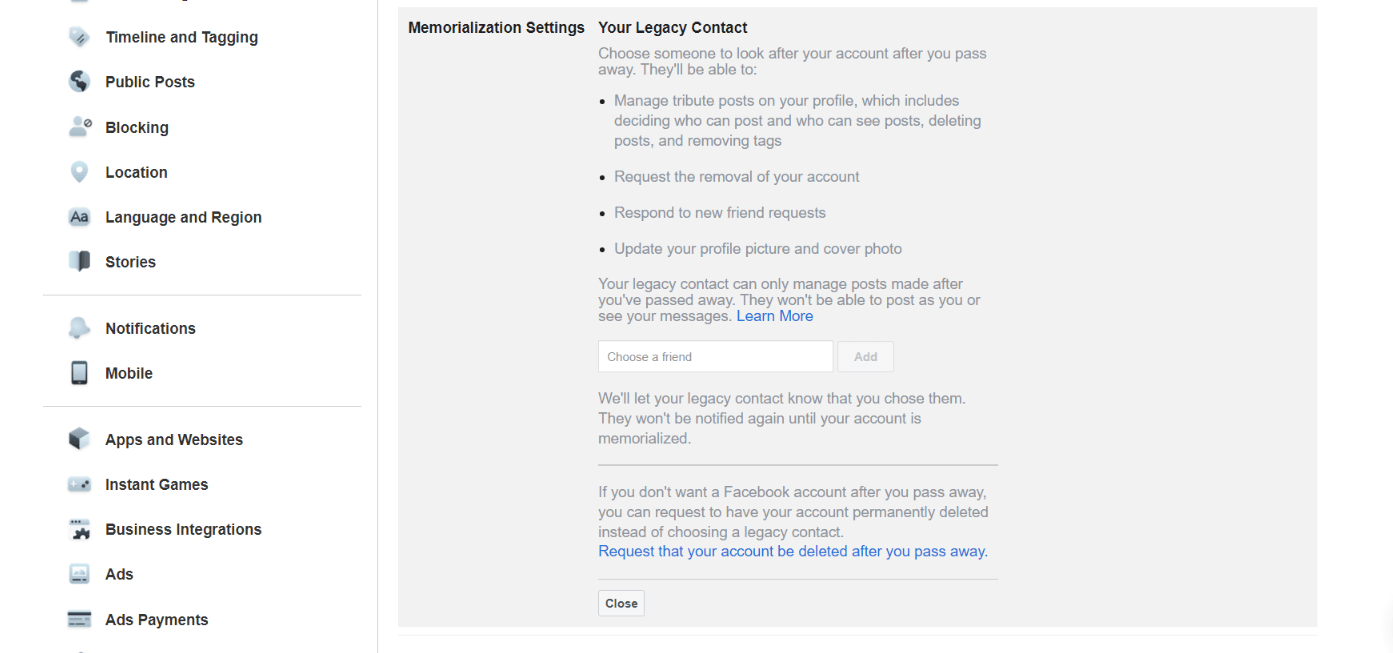
gå till Inställningar > allmänt > minnesinställningar. Här kan du välja en vän för din äldre kontakt.
Om du vill att ditt konto ska raderas efter att du har gått bort måste du välja alternativet ”begär borttagning av konto” för att fortsätta med din begäran.
5. Se alla vänner du begärde
Facebook kommer att hålla spårning av varje vänförfrågan ignoreras eller raderas skicka av dig. Det är enkelt att se.
klicka på ikonen för vänförfrågningar högst upp på Facebook-sidan och navigera till ”Hitta vänner”. Här kan du se alternativet ”Visa skickade förfrågningar”, klicka på det och visa dina förfrågningar.
6. Stäng av autoplay-videor
de flesta användare på Facebook hatar det när det börjar spela upp videon automatiskt utan att klicka på den. Jag hatar också att Facebook-funktioner eftersom det kommer att konsumera mobil / wifi-data snabbt.
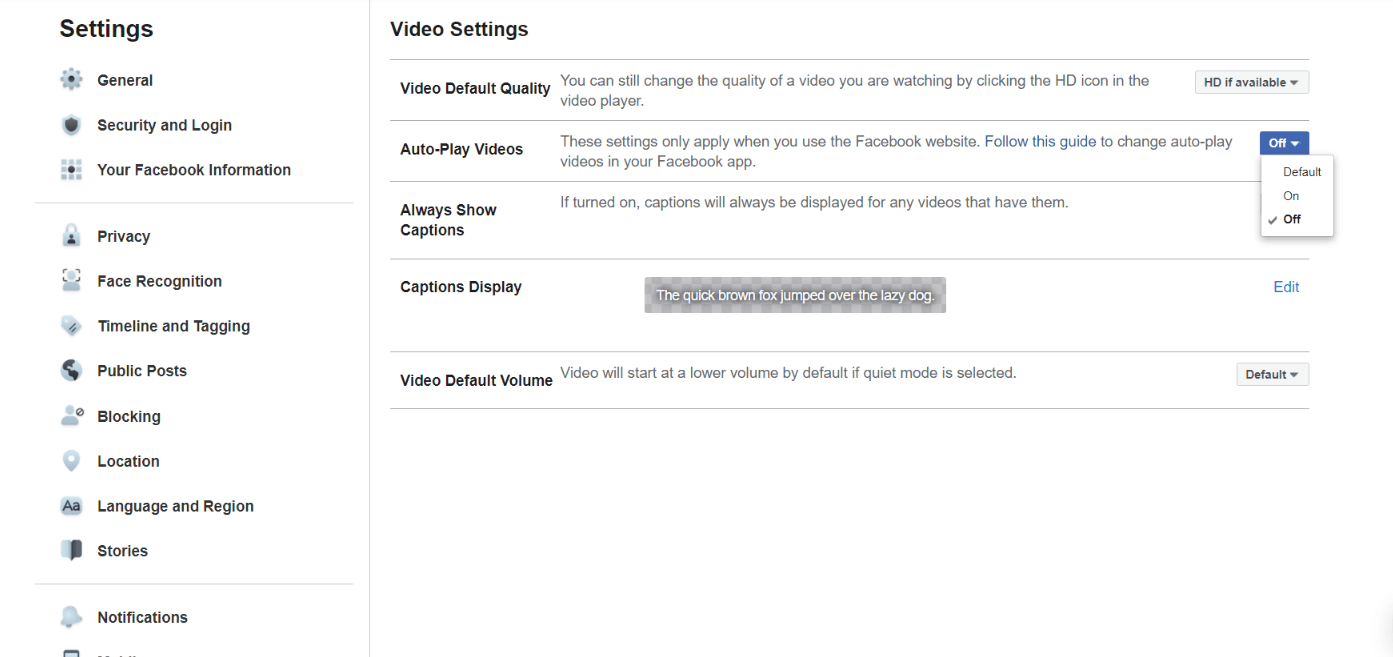
gå till Inställningar > videor och ställ in Auto-Play-Videor på av. Det kommer också att stänga av Auto-play på dina mobila enheter.
7. Ändra dina annonsinställningar
de kommer att visa sina annonser baserat på vad du är intresserad av på Facebook. Kanske, när du gillade några av märken eller kändisar, kommer Facebook att få det som dina intressen.
för att ändra dina annonsinställningar, gå till Inställningar > annonser > dina intressen. Här kan du ta bort ett intresse helt enkelt genom att trycka på ”X” – ikonen. Under fliken ”annonsörer” kan du ändra alla annonsörer som du vill.
8. Spara inlägg för senare
behöver du ett av inläggen för att läsa eller se senare? Med den här funktionen kan du spara alla inlägg, videor eller länkar för att se dem som du behöver utan att söka på Facebook igen.
När du ser inlägget klickar du på trippelpunkter längst upp till höger i inlägget och väljer Spara inlägg/länk/Video alternativ. Det kommer att spara ditt inlägg på Facebook. Denna metod fungerar samely på mobila versioner av Facebook. Du kan se den sparade mappen under menyn till vänster på Facebook Home.
- dela
- Tweet
- Pin